
¿Tienes un Huawei Mate 10 Lite y no sabes cómo sacarle provecho? Por suerte, la capa de personalización de Huawei, EMUI, tiene muchos trucos y opciones sencillas para que le puedas sacar el máximo partido al dispositivo. A continuación, te contamos 10 consejos y trucos para este dispositivo.
Gestos con el lector de huellas
El Huawei Mate 10 Lite cuenta con un lector de huellas dactilares en la parte trasera. Este no solo nos permite desbloquear el dispositivo, sino que también podemos realizar distintos gestos, como desplegar el panel de notificaciones o pasar entre las fotografías. Para activar estas opciones tendrás que ir a ‘Ajustes’, ‘ID de huella digital’ y ves hasta la opción de ‘Gestos de desplazamiento’. Activa las opciones que prefieras. La primera nos permite desplegar el panel de notificaciones deslizando de arriba hacia abajo. Además, si deslizamos de abajo hacia arriba, lo cerraremos.
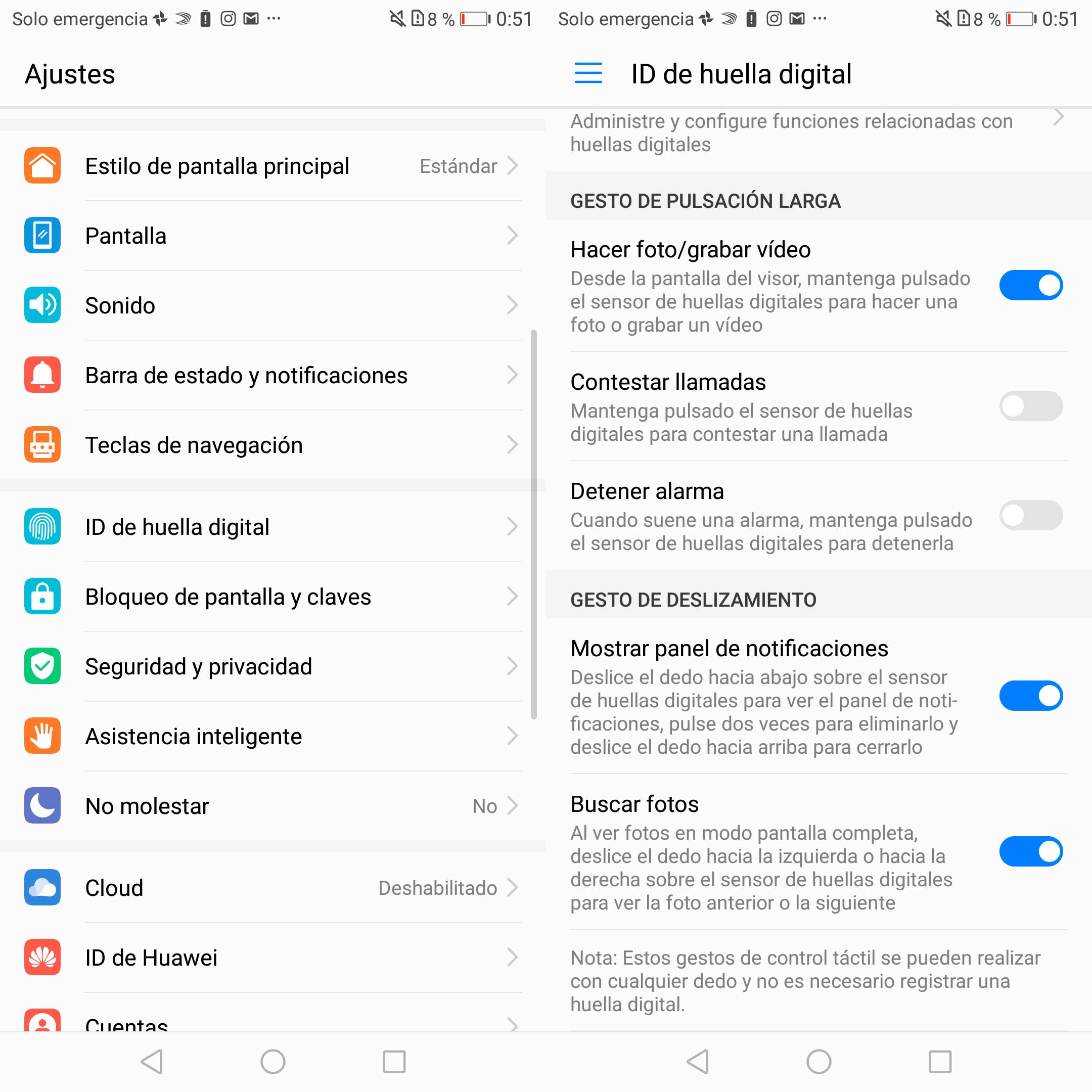
La otra opción nos permite deslizar entre las imágenes cuando las estamos viendo en pantalla completa. Podemos deslizar hacia derecha o izquierda.
Pantalla dividida
Hay varias opciones para utilizar la pantalla dividida en el Huawei Mate 10 Lite. En primer lugar, podemos hacerlo manteniendo pulsado en la aplicación que queramos desde el panel de aplicaciones recientes. Automáticamente la pantalla se desplazará hacia la parte inferior, y podremos escoger la aplicación que queramos para utilizarla con la otra aplicación.
Otra opción es mantener pulsado en el botón de aplicaciones recientes. Sucederá lo mismo que en la primera opción. La pantalla aplicación ocupará su lugar en la pantalla y podremos escoger otra para. Por último, y no por ello menos interesante. Si dibujamos con los nudillos de derecha a izquierda realizará la misma acción. Ahora depende de la forma que más sencilla o práctica te resulte a ti.
Captura de pantalla
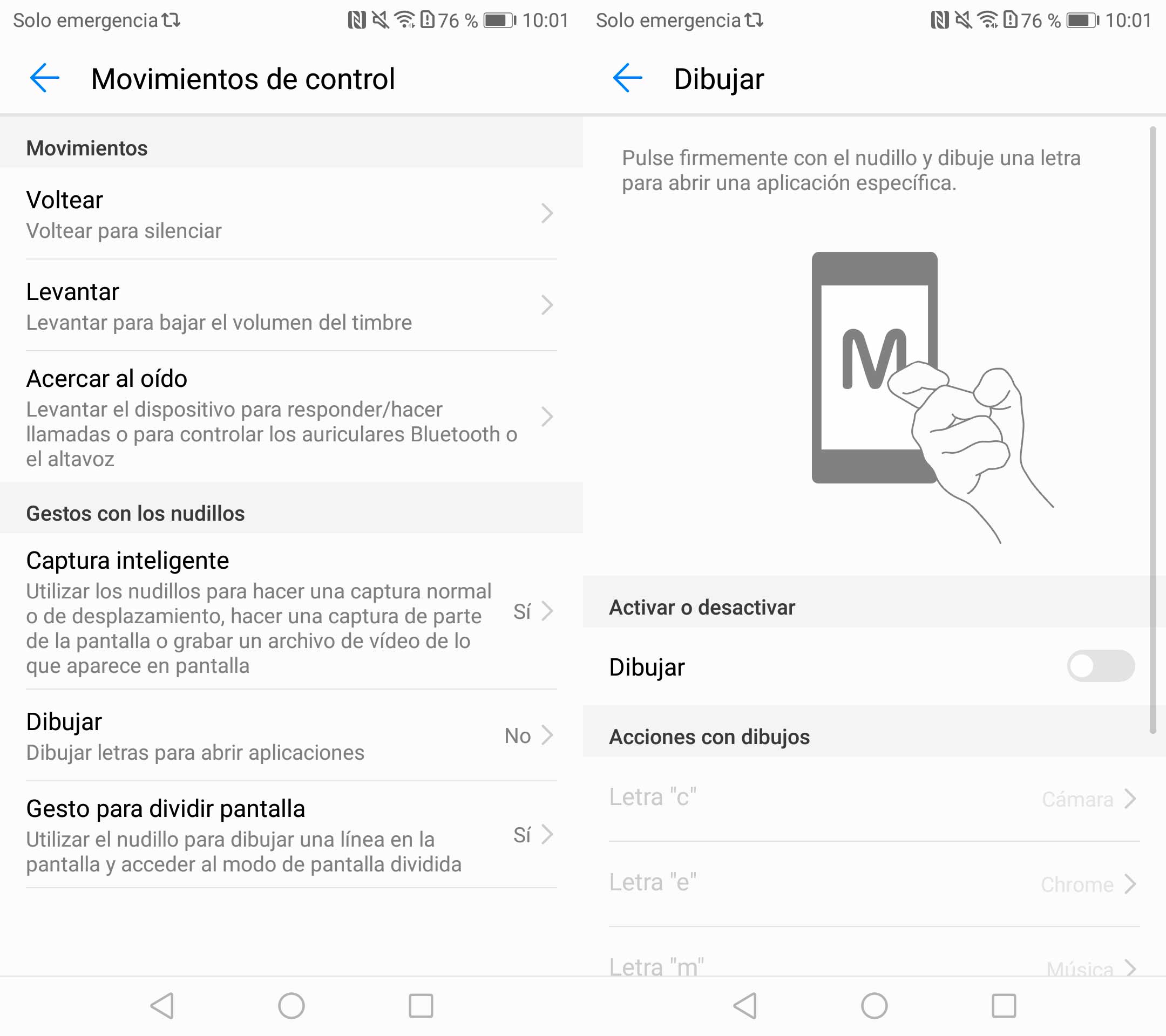
También tenemos distintas opciones para realizar una captura de pantalla. En primer lugar, la forma más básica. Si queremos hacer una captura a pantalla completa, pulsamos el botón de bajar volumen y encendido al mismo tiempo. Otra opción para captura de pantalla completa es realizando dos toques con los nudillos. Por supuesto, para realizar esta opción necesitarás tener las opciones de gestos con nudillos activados. Lo puedes hacer desde ‘Ajustes’, ‘Asistencia inteligente’, y ‘Movimientos de control’.
También podemos realizar capturas de pantalla con distintas formas. Por ejemplo, si queremos hacer un corazón, solo dibujamos la forma con el nudillo. Después, podremos editarlo, cambiar de forma o eliminar la captura.
Activar modo simple
Ya sea para ahorrar batería, o para utilizar el dispositivo de nunca forma más sencilla, existe un modo simple en los móviles Huawei que se puede activar o desactivar desde los ajustes. Para aplicar este modo simple, deberemos ir a los ajustes del sistema, ‘Ajustes avanzados’ y ‘Modo simple’. Pulsamos en aplicar y automáticamente el launcher cambiará. Ahora tendremos las aplicaciones más básicas y necesarias, con textos más grandes. Estos iconos los podemos editar y podemos añadir otras aplicaciones.
App gemela
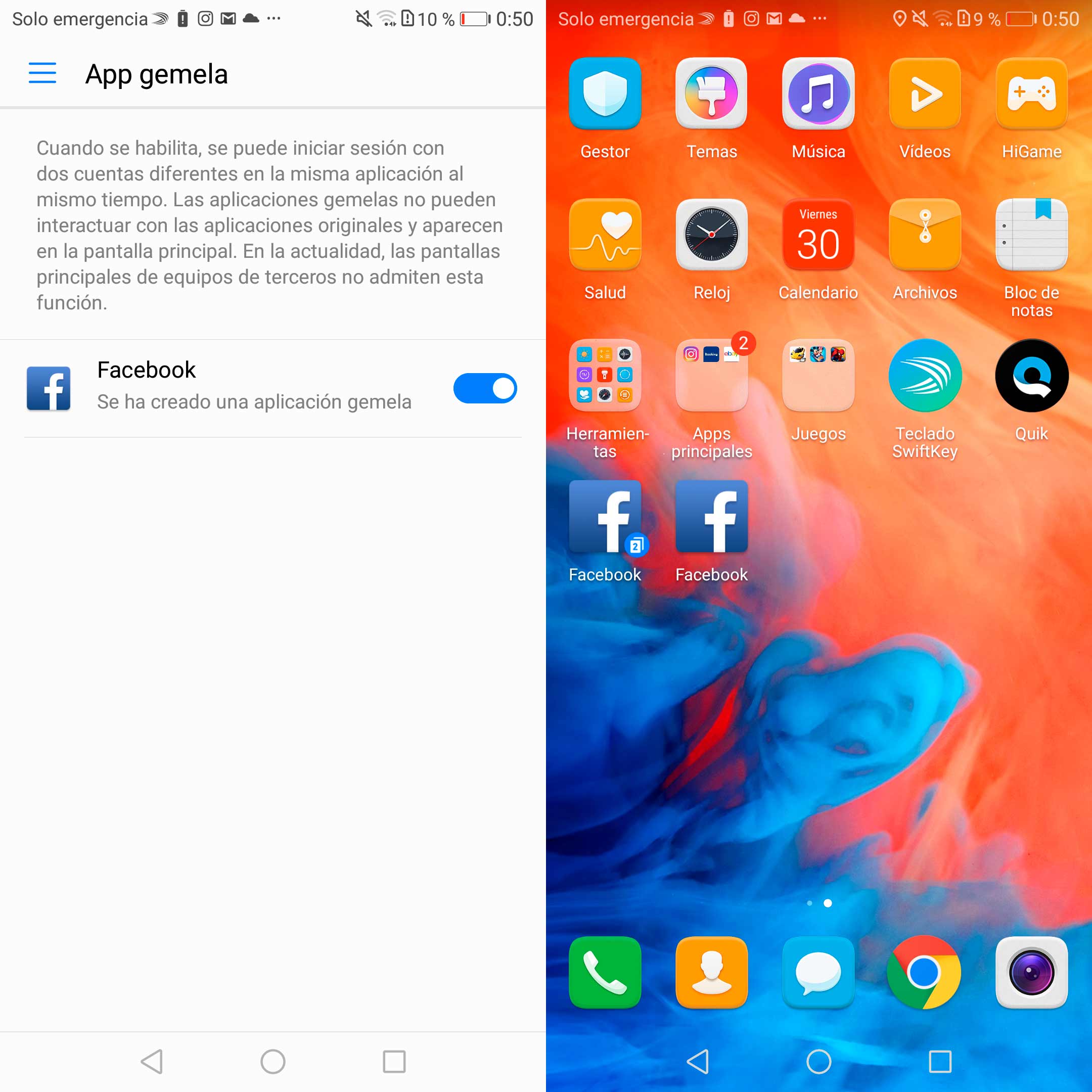
EMUI, la capa de personalización de Huawei, tiene una opción que nos permite clonar distintas aplicaciones para tener dos cuentas en el mismo móvil. Podemos clonar apps como Facebook o WhatsApp. De nuevo, podemos activar esta opción en ‘Ajustes’ y ‘App gemela’. Si activamos una app, aparecerá duplicada en el escritorio. Sabremos cuál es la duplicada porque aparece un pequeño icono en la esquina de la aplicación.
Caja fuerte
Con la caja fuerte del Mate 10 Lite podemos cifrar imágenes o documentos de una forma muy sencilla. Se accede a la caja fuerte desde los ajustes del dispositivo, en la opción de seguridad. Si habilitamos la opción, nos pedirá añadir una contraseña y dos preguntas de seguridad. Después, accederemos a la caja fuerte y podremos añadir imágenes, archivos de audio, vídeo u otros documentos y ficheros.
Bloquear apps con la huella dactilar
Podemos realizar un bloqueo en las aplicaciones seleccionadas para proteger nuestra privacidad. Una opción muy interesante si dejamos el dispositivo y no queremos que entren en algunas aplicaciones. Para ajustar esta opción, vamos a ‘Seguridad y privacidad’ dentro de los ajustes del dispositivo. Por último, buscamos ‘Bloqueo de aplicaciones’ y entramos con nuestra huella dactilar. Ahora solo tenemos que seleccionar las aplicaciones que queremos proteger y bloquear con nuestra huella.
Analizador de virus
Con la colaboración de Avast, Huawei incluye un pequeño y práctico buscador de virus. Se puede acceder desde la aplicación de gestos, o bien desde los ajustes, en ‘Seguridad y privacidad’ y ‘analizador de virus’. Si entramos, automáticamente hará un escaneo y nos dirá si el dispositivo tiene algún virus.
Alinear los iconos
![]()
Para ordenar los iconos del escritorio hacemos un gesto de pinza en el home. Vamos a ‘Ajustes’, que se encuentran en la zona derecha. La segunda opción alinea los iconos y apps de forma automática. La segunda opción nos permite que mediante un gesto de alineen los iconos.
Gestionar dispositivo
Esta es una app que se incluye en los dispositivos Huawei. Por supuesto, en este Mate 10 está presente. La aplicación nos permite gestionar distintos parámetros del dispositivo. Tales como el almacenamiento, la batería o rendimiento. La aplicación es muy sencilla e intuitiva. Cuenta con una opción principal para optimizar el dispositivo. Después, tenemos seis opciones, como limpieza, ahorro de datos, bloqueo, gestión de batería, búsqueda de virus y permisos.





